Sommario
In questa esercitazione sono riportate le istruzioni passo-passo su come migrare il NAS Synology esistente a uno nuovo utilizzando un disco rigido esterno. Utilizzando le istruzioni riportate di seguito, sarà possibile trasferire la configurazione e tutti i dati e le applicazioni dal vecchio server Synology a quello nuovo senza perdita di dati.
Questo articolo spiega come eseguire il backup e il ripristino della configurazione e dei dati di Synology utilizzando un programma di backup. Disco rigido USB e il Hyper Backup che è il metodo più affidabile per migrare i server NAS Synology.
Come trasferire i file, le impostazioni e le app di Synology a un nuovo dispositivo NAS Synology con un'unità USB.
Prima di continuare il processo di migrazione di Synology, assicurarsi che:
Versione DSM: La versione DSM in esecuzione sul NAS Synology di destinazione (nuovo) deve essere uguale o più recente della versione sul NAS Synology di origine (vecchio).
File system: Il nuovo NAS Synology ha lo stesso file system del vecchio NAS.
Dispositivo di archiviazione: L'HDD USB che si utilizzerà per il processo di backup/ripristino dispone di spazio libero sufficiente per archiviare i dati dal vecchio dispositivo NAS (per conoscere l'utilizzo complessivo dello spazio di archiviazione sul vecchio NAS Synology, andare su Synology Storage Manager > Pool di stoccaggio > Capacità utilizzata ).
-
Parte 1. Backup di impostazioni, file e applicazioni da un vecchio Synology. Parte 2. Ripristino di impostazioni, file e applicazioni in un nuovo Synology.
Parte 1. Backup delle impostazioni, dei file e delle applicazioni di Synology NAS.
Passaggio 1. Collegare un dispositivo di archiviazione esterno al NAS Synology OLD.
Collegare un'unità USB esterna, con spazio di archiviazione sufficiente, al server Synology NAS esistente (sorgente) per eseguire il backup dei dati.
Passo 2. Backup della configurazione di Synology.
Il primo passo della migrazione di Synology NAS è il backup della configurazione corrente del vecchio dispositivo NAS.
1. Vai a Pannello di controllo > Aggiornamento e ripristino .
2. A Backup della configurazione fare clic su Configurazione di backup . *
Nota: L'attività Backup della configurazione esegue il backup di quanto segue:
- Utenti e gruppi, gruppi di lavoro, domini e LDAP, servizi di condivisione dei file (ad esempio SMB, AFP, NFS e FTP), altri servizi (ad esempio cartelle condivise, home utente, impostazioni password, scadenza password, SNMP e Task Scheduler).

3. Cliccare SÌ per eseguire il backup della configurazione del sistema.
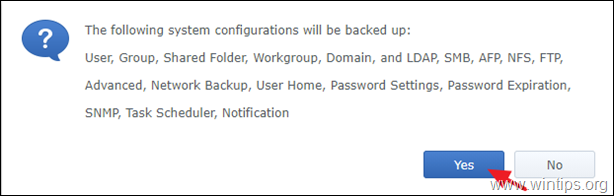
4. Verrà scaricato sul computer un file di configurazione denominato [Nome DiskStation]_[Data creazione].dss. Salvare il file ".dss" di configurazione sul PC.
Passo 3. Backup dei dati e delle applicazioni di Synology.
Ora procedete al backup di tutti i vostri file e applicazioni sull'unità esterna:
1. Andate su Pacchetti e installate il file Hyper Backup pacchetto.
2. Aperto Hyper Backup.
3. Fare clic sul pulsante + e scegliere Attività di backup dei dati.
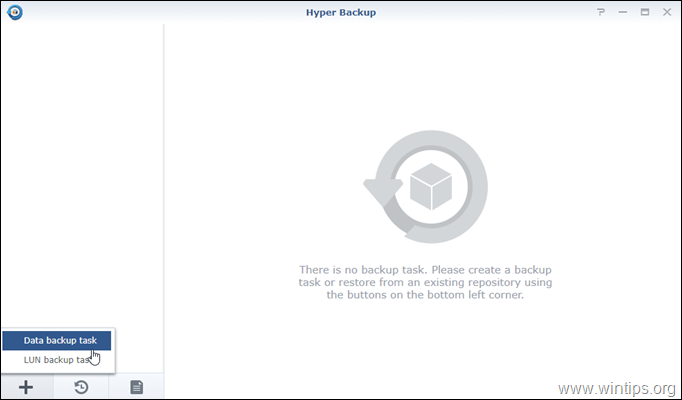
4. Scegliere Cartella locale e USB e fare clic su Il prossimo.
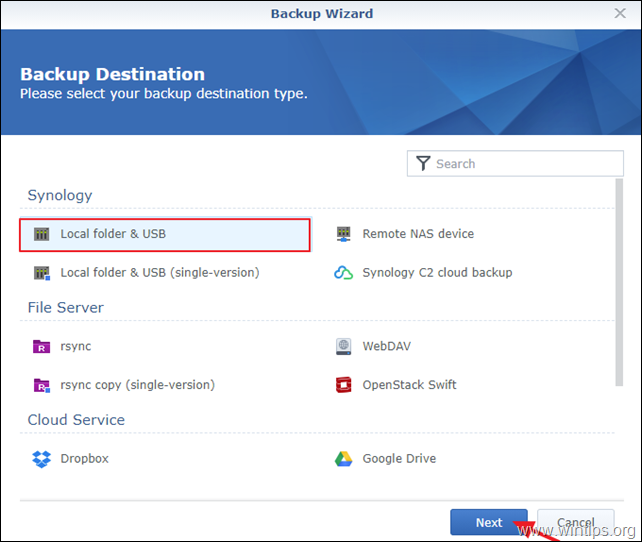
5. A Destinazione di backup impostazioni:
- A Cartella condivisa, scegliere il collegamento Unità esterna USB . Elenco, digitare un nome per il file di backup.
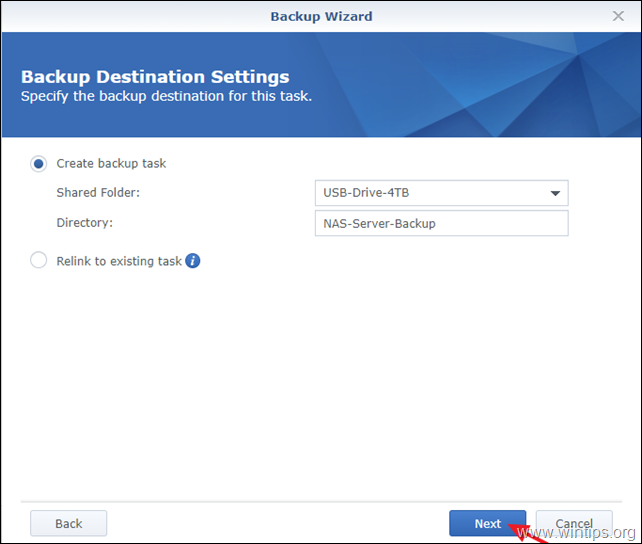
6. A Opzioni di backup dei dati , scegliere il backup tutte le cartelle e fare clic su Il prossimo.

7. A Backup dell'applicazione opzioni, scegliere di eseguire il backup tutte le applicazioni installato sul server NAS.
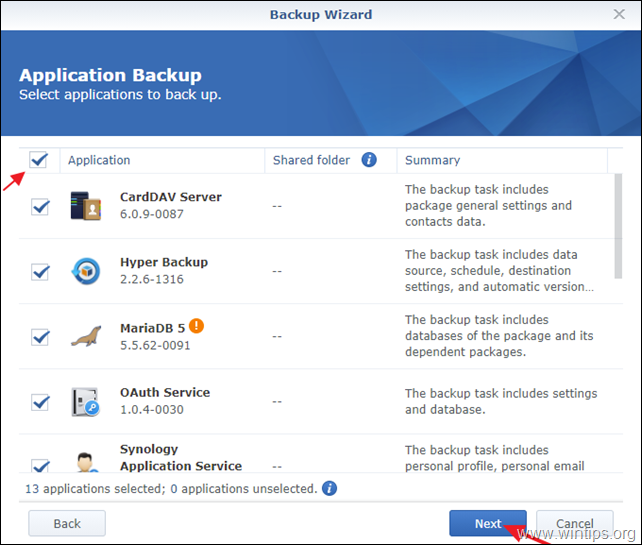
8. A Impostazioni di backup digitare un nome per l'attività (ad esempio, "FullBackup2USB"), deselezionare tutte le altre opzioni e fare clic su Il prossimo.

9. A Impostazioni di rotazione lasciare tutte le opzioni deselezionate e fare clic su Applica.
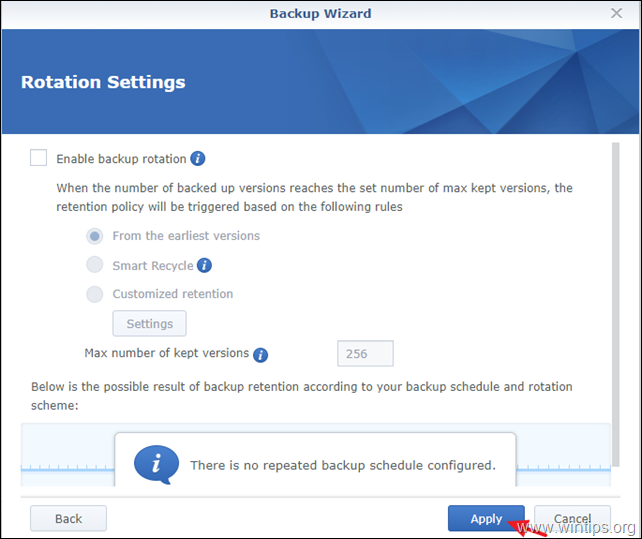
10. Alla domanda "Eseguire il backup ora? Sì.
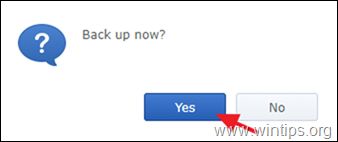
11. Una volta completata l'operazione di backup, verrà visualizzato il messaggio Il successo stato su Hyper Backup.
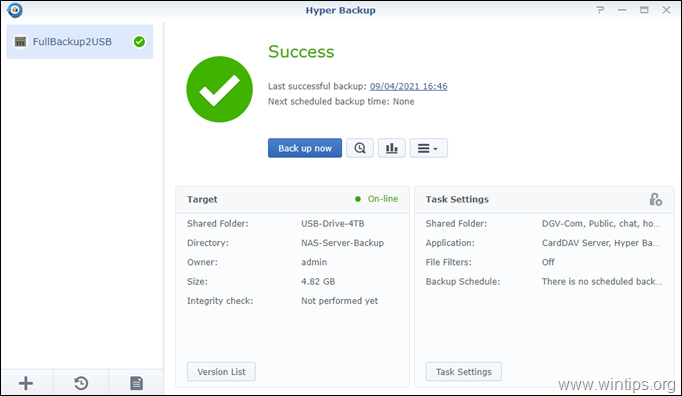
12. Scollegare l'unità USB dal vecchio NAS.
13. Spegnimento il vecchio server NAS.
Parte 2. Ripristino delle impostazioni, dei file e delle applicazioni del NAS Synology sul nuovo dispositivo NAS.
Fase 1. Collegare il dispositivo di archiviazione esterno al NUOVO NAS Synology.
Collegare l'unità USB esterna al nuovo server Synology NAS (di destinazione) e procedere al passaggio successivo per ripristinare la configurazione del vecchio server Synology.
Passaggio 2. Ripristino della configurazione da un vecchio server NAS Synology.
1. Vai a Pannello di controllo > Aggiornamento e ripristino .
2. A Backup della configurazione fare clic su Ripristino della configurazione .

3. Selezionare il file .dss di configurazione scaricato dal server OLD NAS e fare clic su OK .
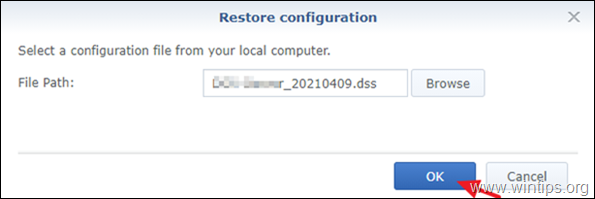
4. Una volta ripristinata la configurazione del NAS, si è pronti a ripristinare i dati e le applicazioni dal vecchio server Synology.
Fase 3. Ripristinare i dati e le applicazioni Synology dal VECCHIO server NAS Synology.
Per trasferire tutti i dati e le applicazioni al nuovo server Synology NAS:
1. Andate su Pacchetti e installate il file Hyper Backup & Hyper Backup Vault pacchetti.
2. Aperto Hyper Backup.
3. Fare clic sul pulsante Ripristino e scegliere Dati.
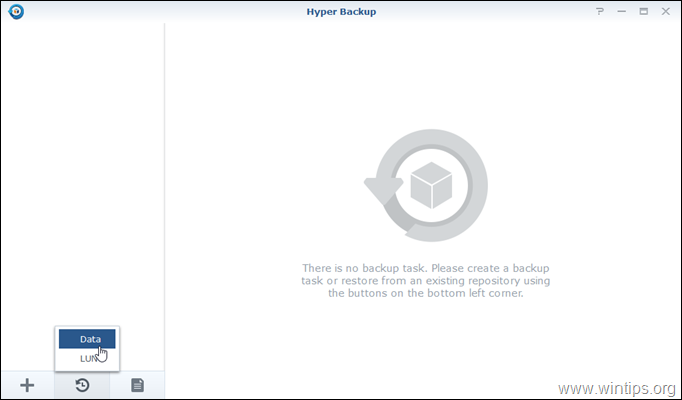
4. A Selezionare l'attività di ripristino fare clic su Ripristino da repository esistenti .

5. A Fonte di restauro , selezionare Cartella locale e USB e fare clic su Il prossimo.

5. A Destinazione di backup opzioni:
5a. A Cartella condivisa , scegliete il collegamento Unità USB .
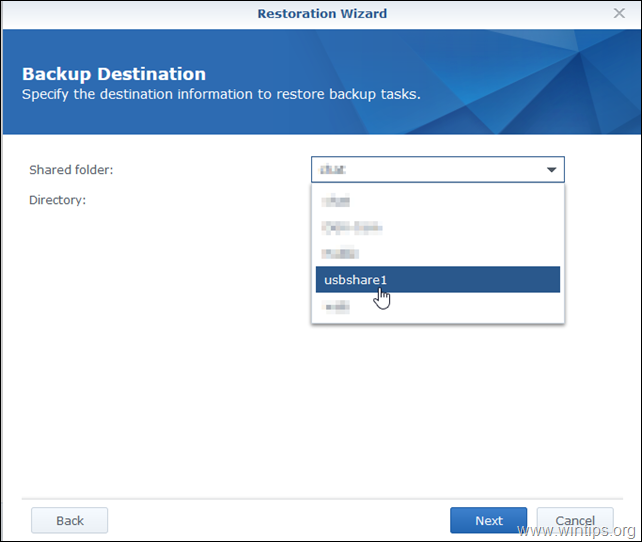
5b. A Elenco selezionare il nome del nuovo server NAS e fare clic su Il prossimo.
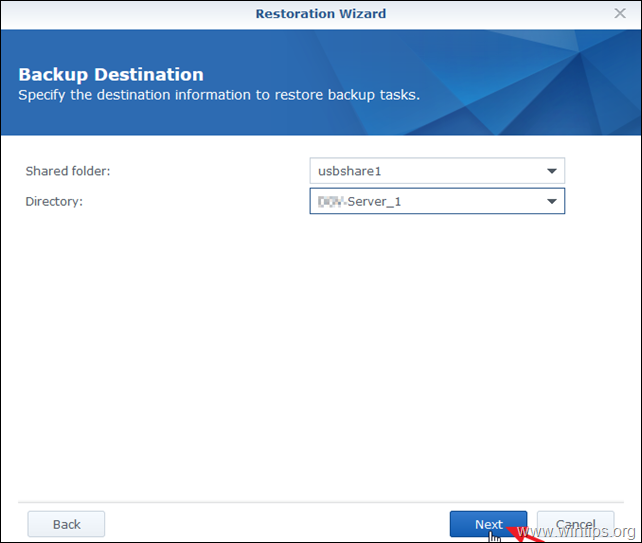
6. A Configurazione del sistema opzioni, selezionare Non ripristinare la configurazione del sistema e fare clic su Avanti . *
Nota: la configurazione del sistema è stata ripristinata nel passaggio precedente.
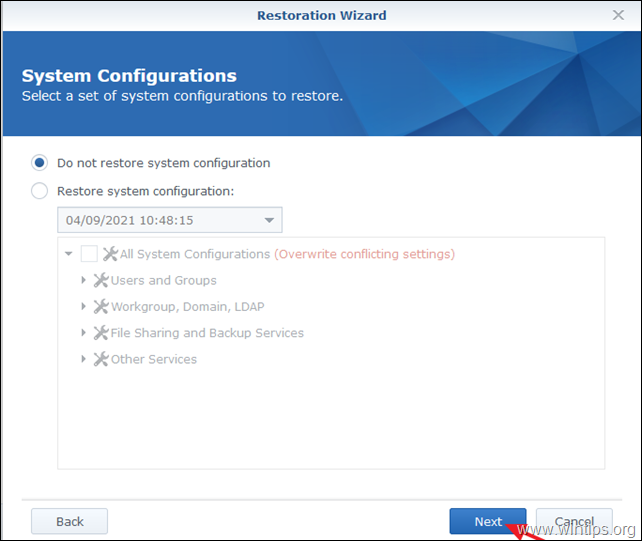
7. A Ripristino dei dati, controllo il Cartella condivisa per ripristinare tutti i dati e fare clic su Il prossimo.
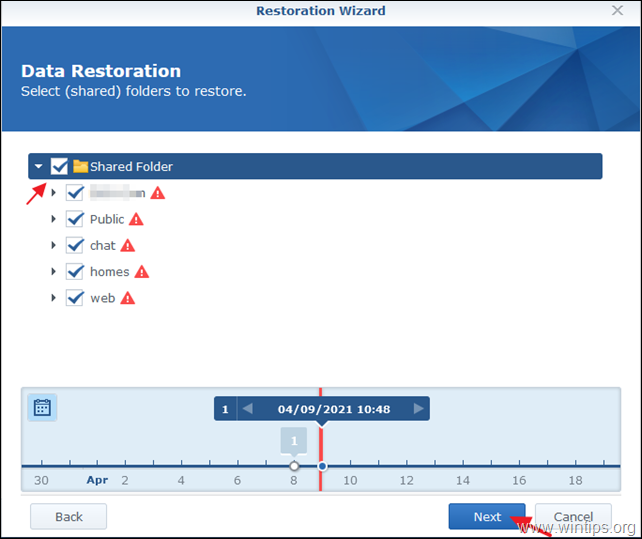
8. A Applicazione Restauro selezionare le applicazioni che si desidera ripristinare, oppure controllo il Applicazione casella di controllo per ripristinare tutte le applicazioni Al termine, fare clic su Il prossimo.
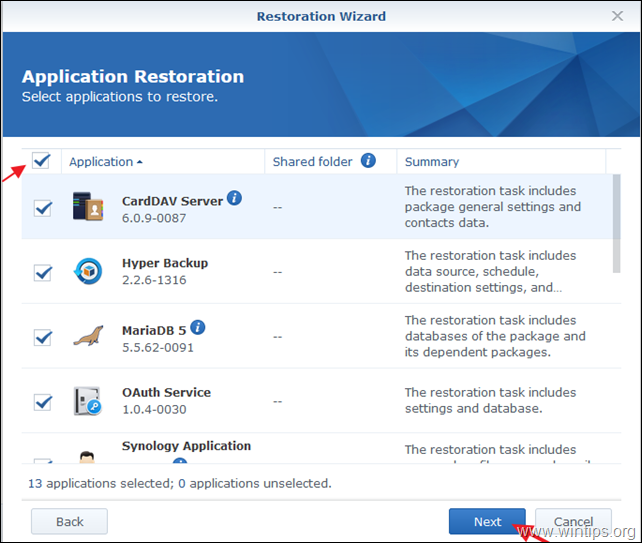
9. In corrispondenza del messaggio di avviso, fare clic su Sì.
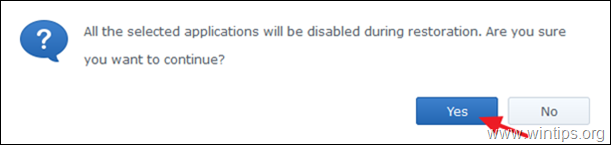
10. Attendere il caricamento della procedura guidata di ripristino.
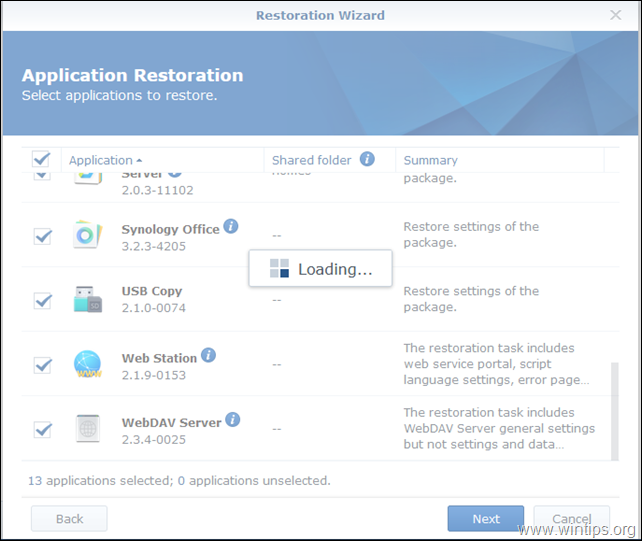
11. Esaminare ora il riepilogo del ripristino dei dati e fare clic su Applicare, altrimenti fare clic su Indietro per apportare le modifiche desiderate.

12. Attendere il completamento del ripristino.
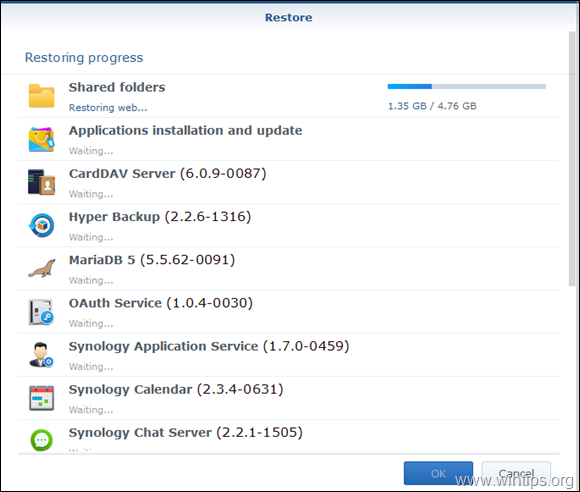
13. Al termine del processo di ripristino, accertarsi che tutte le applicazioni siano state ripristinate correttamente e fare clic su OK.
Nota: Hyper Backup non supporta il backup e il ripristino di alcuni pacchetti. Pertanto, prendere nota dei pacchetti che non possono essere ripristinati e reinstallarli sul nuovo NAS al termine della migrazione.
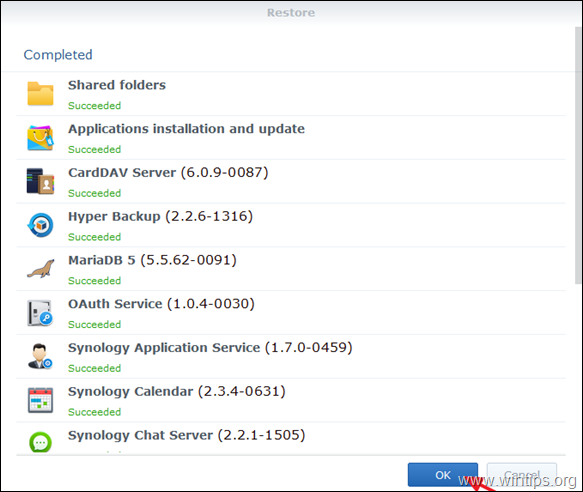
14. A questo punto, il processo di migrazione principale è completato. A questo punto, procedere al completamento della migrazione come segue:
- Spegnimento il nuovo Synology Server NAS. Accensione il vecchio Synology NAS e cambiamento il suo Indirizzo IP e la sua rete Nome (Nome del server). rimuovere (o modificare) il ID QuickConnect e il Accesso esterno se ci sono impostazioni. Accensione il nuovo NAS e cambiamento il suo Indirizzo IP e nome all'indirizzo IP del vecchio NAS. Fare lo stesso con l'indirizzo IP di ID QuickConnect e il Accesso esterno Controllare e aggiornare di conseguenza tutti i pacchetti e le impostazioni tra il vecchio NAS e quello nuovo.
Fatemi sapere se questa guida vi è stata utile lasciando un commento sulla vostra esperienza. Vi prego di mettere "Mi piace" e di condividere questa guida per aiutare gli altri.

Andy Davis
Il blog di un amministratore di sistema su Windows





